Günümüzde akıllı telefonların ve tabletlerin en iyi işlevlerinden biri ekran görüntüsüdür. Özellikle başkalarına bir mesaj veya fikir iletmesi gereken kişiler için ekran görüntüsü almak çok talep görüyor. Bunun mükemmel örneklerinden biri, yeni aldığınız bir mesajı aktarma ihtiyacıdır. Konuşmaları tek tek yazmak yerine tam olarak ekran görüntüsünü göndermek daha kolay ve ikna edici olmaz mıydı? Dolayısıyla, eğer bu da doğru yolu öğrenerek çözmek istediğiniz problemse Alcatel 7'de ekran görüntüsü nasıl alınır?, o zaman doğru yere geldiniz.
Bu makale, Alcatel kullanıcıları için ekran yakalamanın doğru yolu hakkında kapsamlı öğreticiler içermektedir. Bunun da ötesinde, kaçırmamanız gereken en iyi yakalama aracını kullanan en iyi tekniği dahil ettik. Aşağıdaki içeriğin tamamını okumaya devam ederseniz tüm bunları öğreneceksiniz.
Bölüm 1. Alcatel'de Ekran Görüntüsü Alma Varsayılan Yöntemi Hakkında Öğreticiler
Alcatel, dünyadaki en popüler mobil markalardan biridir. Bu marka neredeyse yirmi yıl önce kurulmuş olmasına rağmen, uygun fiyatı nedeniyle hala aranıyor.
Nitekim konu inovasyon olduğunda da geri kalmıyor. Ayrıca, her biri kendi ekran görüntüsü alma yöntemine sahip çeşitli Alcatel mobil cihazları vardır. Bu bölümde, Alcatel 7, One Touch Evolve ve One Touch Fierce 2 gibi farklı Alcatel modelleri için geçerli olan varsayılan ekran görüntüsü alma yöntemlerini tanıtacağız. Bu günlere kadar Alcatel cihazları kullanıldı, bu nedenle Alcatel 7 ile başlayalım.
Düğme Kombinasyonları ile Alcatel'de Ekran Görüntüsü Nasıl Alınır?
Aşama 1Yakalamanız gereken ekranı başlatın. Endişelenmeyin, çünkü kısıtlama olmadan istediğiniz her şeyi başlatma özgürlüğüne sahipsiniz.
Adım 2Şimdi, hızlı bir ekran görüntüsü almak için güç düğmesine ve ses kısma düğmelerine aynı anda basın. Yakalanan sesi duyduğunuzda veya ekranınız yanıp söndüğünde zaten yakalandığını anlayacaksınız.

Aşama 3Ardından, Fotoğraf Galerinizden yakalanan ekranı kontrol edin.
Hareketle Alcatel'de Ekran Yakalama
Alcatel 7 için bilmeniz gereken başka bir yöntem de hareketi kullanmaktır. Ancak, bu yöntemi uygulamak için önce onu ayarlamanız gerekir. Bu nedenle, Alcatel One Touch'ta bu yöntemle nasıl ekran görüntüsü alacağınızı öğrenmek istiyorsanız, aşağıdaki adımlara bakın.
Aşama 1senin yanına git Ayarlar uygulamasını arayın ve Jestler ve Hareketler seçim.
Adım 2Bundan sonra, etkinleştirin Özel Hareket Tekniği seçim. Oradan, ekran görüntülerine kolayca erişmek istediğiniz bir hareket oluşturun.
Aşama 3Ayarlar uygulamasından çıkın, ardından az önce oluşturduğunuz hareketi izleyin. Yine, yakalanan görüntüler Fotoğraf Galerisi uygulamasında.

Yerleşik Aracı Kullanarak Alcatel'de Ekranı Yakalama
Tabii ki, daha önce de belirtildiği gibi, Alcatel cep telefonlarında ekran yakalama için yerleşik bir araç da bulunur. Erişmek çok basit. Tek yapmanız gereken aşağıdaki adımları takip etmek.
Aşama 1Alcatel telefonunuzun hızlı kontrol merkezine ulaşmak için parmağınızı ekranda aşağı doğru kaydırın.
Adım 2öğesine dokunun. Ekran görüntüsü kontrol merkezinizden simge. Ardından, Fotoğraf Galerinizde yakalanan görüntüyü kontrol edin.

Bölüm 2. Bilgisayarda Alcatel'de Ekran Görüntüsü Nasıl Alınır?
Alcatel ekranınızı bilgisayarınızda yakalamak istiyorsanız, güçlü olanı kaçırmamalısınız. AVAide Ekran Kaydedici. Bu tam dolu ekran kayıt yazılımı Windows ve Mac OS'de edinebileceğiniz. Ayrıca video, film, oyun, ses gibi birçok kayıt aracıyla birlikte gelir. web kamerasıve hatta Alcatel gibi telefonda! Bununla birlikte, Alcatel'inizin ekranını mobil cihazınıza kurmanıza bile gerek kalmadan verimli bir şekilde yakalayabilirsiniz!
Böylece, yazılımın bağlı yansıtma uygulamasını kullanarak, istediğiniz her şeyi cep telefonunuzdan yakalayabilirsiniz. Telefon kayıt cihazının tüm Android ve iOS cihazlarda çalıştığından bahsetmiyorum bile. Alcatel Fierce 2 telefonda ve diğer Alcatel modellerinde ekran görüntüsünün nasıl alınacağına ilişkin en iyi çözümü göreceğiniz için heyecanlı mısınız? Ardından, aşağıdaki öğreticiyi görmelisiniz.
- Alcatel'inizi yansıtın ve çeşitli şekillerde yakalayın!
- Ekran görüntüsünden kayıpsız görüntü kalitesine sahip olun.
- En popüler resim formatlarını, hatta GIF ve TIFF'i destekleyin.
- Harika düzenleme araçları, yakaladığınız resim ve videoları bekliyor!
Alcatel Ekranını Yakalamada AVAide Ekran Kaydedici Nasıl Kullanılır
Aşama 1En iyi kayıt yazılımını masaüstünüze veya dizüstü bilgisayarınıza indirin ve kurun. Ardından, erişmek için onu başlatın. Telefon arabiriminde kaydedici.
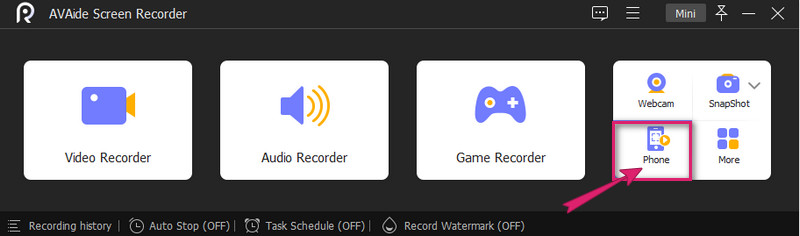
Adım 2Bunun yanında, bir sonraki pencerede bir cihaz tipi seçmeniz ve tıklamanız gerekir. Android Kaydedici. Ardından, bir sonraki sayfada, Alcatel telefonunuzu yazılıma bağlamak için asgari talimatı izleyin. Ekranınızı yayınlamanın bir yolunu seçmeyi unutmayın ve en kolayını istiyorsanız, QR kod.
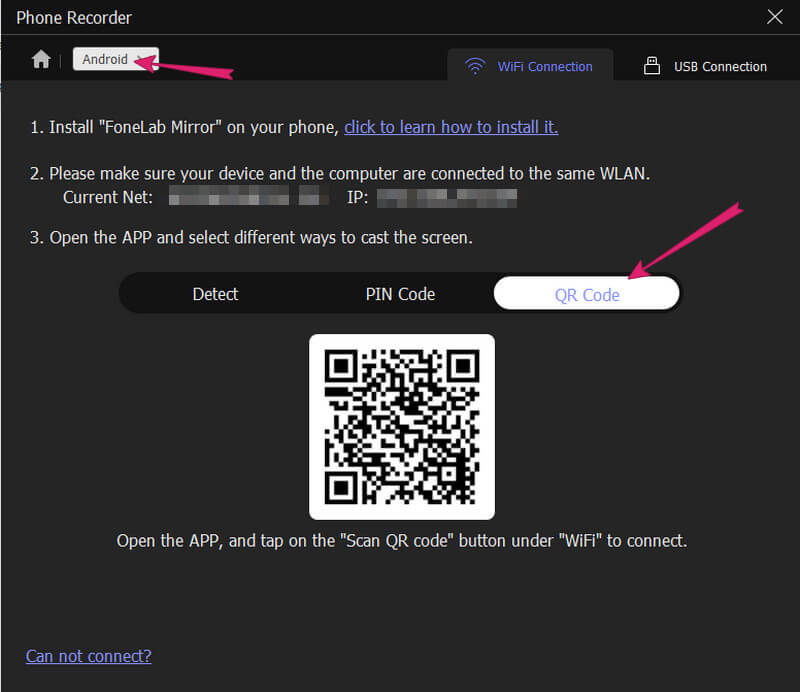
Aşama 3Telefonunuz nihayet bağlandıktan sonra, zaten tıklayarak ekran görüntüsü alabilirsiniz. Enstantane fotoğraf sekme. Bu arada, şunları da ayarlayabilirsiniz: Çözünürlük ve Çıktı Çözünürlüğü aynı pencereden Ardından, yakaladığınız görüntüleri Kayıt Geçmişi.
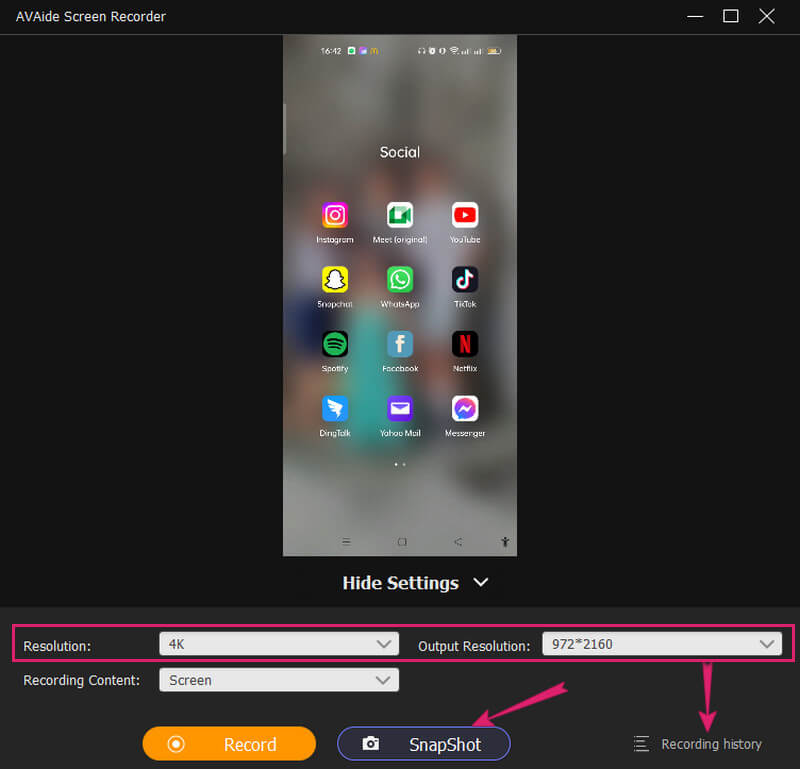
Not: Gelecekteki kayıt amaçları için bu yazılımı her zaman bilgisayarınızda bulundurabilirsiniz.


![]() AVAide Ekran Kaydedici
AVAide Ekran Kaydedici
Bilgisayarınızda ekran, ses, web kamerası, oyun, çevrimiçi toplantılar ve iPhone/Android ekranı kaydedin.
Bölüm 3. Alcatel ve Ekran Görüntüsü Alma Hakkında SSS
Alcatel One Touch Idol 3'te nasıl ekran görüntüsü alabilirim?
Alcatel One Touch Idol 3 ekran görüntüsü, güç artı ses kısma düğmelerine aynı anda basılarak yapılabilir.
Alcatel tuş takımlı telefonumu kullanarak ekran görüntüsü alabilir miyim?
Ne yazık ki, tuşlu telefonlar, özellikleri nedeniyle ekran görüntüsü alamazlar.
Alcatel 7'de ekran görüntümü düzenleyebilir miyim?
Evet. Yerleşik ekran görüntüsü aracı birincil düzenleme seçimlerine sahip olduğundan, yakalanan görüntüleri Alcatel 7'de düzenleyebilirsiniz. Ancak, size AVAide Screen Recorder'ın sağladığı gibi düzenleme araçlarını veremez.
Son olarak, Alcatel ekranınızı birçok şekilde nasıl yakalayacağınızı biliyorsunuz. Şimdi yapmanız gereken yöntemlerden size ve cihazınıza en uygun olanı seçmek. Yine de, hangi aracın size tonlarca seçenek sunabileceğini biliyorsunuz. denemekten çekinmeyin AVAide Ekran Kaydedici ve kayıtta keyifli bir deneyim yaşayın!
Bilgisayarınızda ekran, ses, web kamerası, oyun, çevrimiçi toplantılar ve iPhone/Android ekranı kaydedin.






 Güvenli indirme
Güvenli indirme


